| 일 | 월 | 화 | 수 | 목 | 금 | 토 |
|---|---|---|---|---|---|---|
| 1 | 2 | 3 | 4 | |||
| 5 | 6 | 7 | 8 | 9 | 10 | 11 |
| 12 | 13 | 14 | 15 | 16 | 17 | 18 |
| 19 | 20 | 21 | 22 | 23 | 24 | 25 |
| 26 | 27 | 28 | 29 | 30 | 31 |
- Renegade
- case
- Duo
- 3d print
- huawei
- google pixel
- 측후방경보장치
- Meta Quest
- join by joaoapps
- 3D Printer
- kospet
- Joaoapps
- DIY
- 자작
- TalkBand B6
- tasker
- Surface Duo2
- 알리
- Google Photo
- 전방주차센서
- 카비스
- bluetooth
- Slim Spen
- surface duo
- bumper
- AutoInput
- Fold3
- galaxy tab s6
- Jeep
- AutoNotification
- Today
- Total
목록주차위치 자동알림 (2)
잡동사니
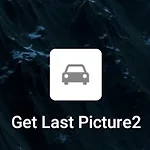 Tasker를 이용한 주차사진 자동 알림 (마지막)...
Tasker를 이용한 주차사진 자동 알림 (마지막)...
아침 출근 외에 백화점이나 마트 등 다른곳에 주차 후 일을 마치고 나서 귀가를 하러 주차장에 가는 경우에 마지막 주차 사진을 확인하고 싶은 경우가 있습니다. 이때는 와이파이 신호 끊김 같은걸 쓸 수는 없고 결국 구글 포토 앱을 직접 구동해 들어가서 저장되어있는 사진을 확인해도 되긴합니다만 이것보다 좀 더 편한 방법이 없나 찾아보다 알게된 방법을 설명합니다. 간단히 말해서 Tasker에서 만들어 둔 Task를 앱처럼 만드는 겁니다. 앱을 만들어 놓고 바탕 화면에 단축 아이콘을 만들어두면 편하게 주차 사진을 확인해 볼 수 있겠죠... 작업에 앞서 Tasker App Factory를 먼저 설치해야 합니다. 설치가 끝났으면 Tasker를 실행하고 Tasks 탭으로 이동합니다. App으로 만들고자하는 테스크인 G..
 Tasker를 이용한 주차사진 자동 알림 (3)...
Tasker를 이용한 주차사진 자동 알림 (3)...
이전까지의 게시물에서는 스마트폰 알림으로 최종 주차사진의 알림을 보내주는 방법을 설명했습니다. 이제 이 방법을 '원하는 시점'에 자동으로 수행하도록 하는 법을 설명합니다. 아침에 출근하는 시점에서 알림을 자동으로 받아보고자 한다면 집을 떠나는 이벤트를 얻어와야 합니다. 보통 생각할 수 있는건 간단히 집에서 사용하는 wifi 신호가 끊어지면 집을 떠난다고 판단하여 후속 task를 실행하도록 하라고 tasker에 작업해주면 되겠습니다. 좀 더 정교하게 하자면 시간 (평일의 특정 아침 출근 시간대) 조건을 더 걸수도 있겠네요. 여기서는 단순하게 wifi 신호가 끊어지는 것만 이용합니다. Tasker 최초 화면입니다. 다시 말씀드리지만 저는 이것 저것 하느라 이 화면에 만들어놓은 작업들이 많지만 활성화 된건 아..
